用Excel作个下拉菜单,选择录入内容,省得一个个打字了
【摘要】在使用Excel制作表格时,有时输入重复数据,或者是固定的某些数据,这时候利用下拉菜单功能选择输入,可以省去重复打字的麻烦,可以提高录
在使用Excel制作表格时,有时输入重复数据,或者是固定的某些数据,这时候利用下拉菜单功能选择输入,可以省去重复打字的麻烦,可以提高录入的效率,今天小编就和大家分享三种制作下拉菜单的方法。
如下图中,班级列数据重复输入,可以利用下拉菜单完成输入。
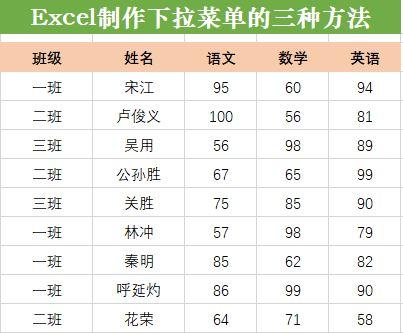
方法一:数据验证
这是我们制作下拉菜单常用的方法,简单实用,具体操作:
选择需要生成下拉菜单的单元格区域(B4:B12),点击【数据】选项卡中的【数据验证】按钮,在"数据验证"窗口中选择【设置】页面,验证条件允许选择【序列】,来源框中输入:一班,二班,三班,中间的逗号在英文状态下输入的,最后点击【确定】按钮返回即可生成了下拉菜单,演示如下图:
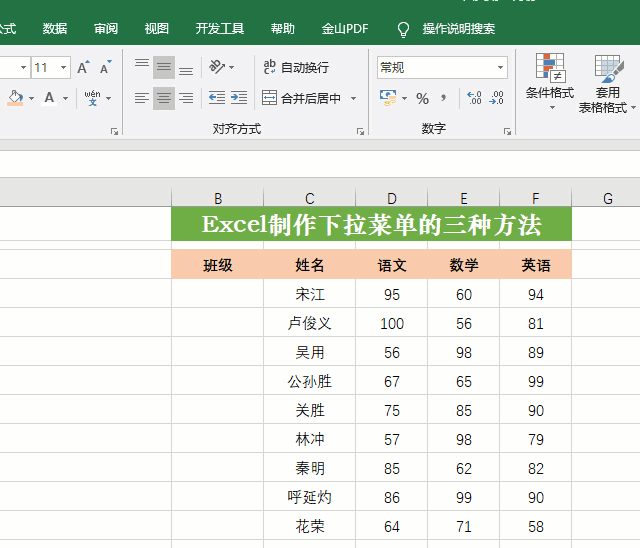
方法二:窗体控件
1、先在空白单元格区域输入班级,如H4:H6单元格区域分别输入:一班,二班,三班;
2、点击【开发工具】选项卡中【插入】按钮,选择【组合框】控件,在B4单元格画出组合框,鼠标右键点击组合框,选择【设置控件格式】,数据源区域选择H4:H6单元格,点击【确定】按钮返回,这样就做好一个下拉菜单,重复这步操作制作其他单元格下拉菜单,演示如下图:
注:找不到【开发工具】选项卡的,点击末尾链接文章学习
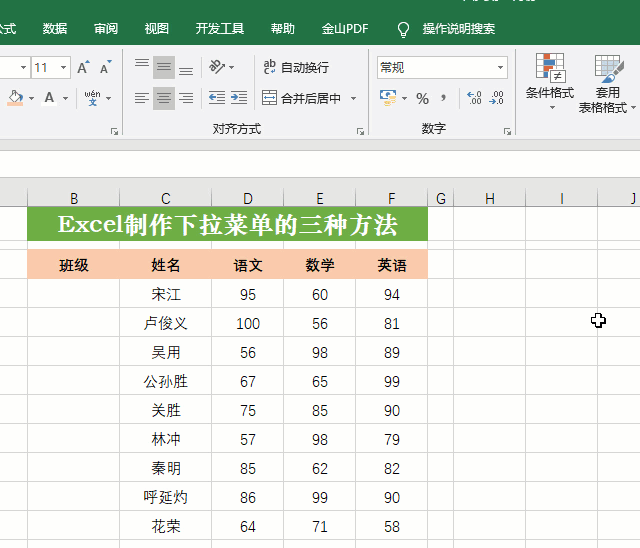
方法三:快捷键法:Alt+↓
当在B4单元格输入一班后,选中B5单元格,按Alt+↓就会出现一个下拉菜单供选择,如果输入二班后,还会继续有二班选项,演示如下图:
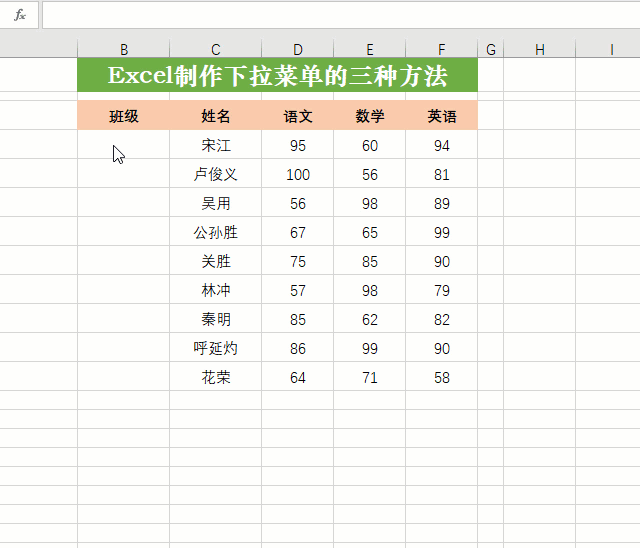
希望以上内容对你的工作有实质性的帮助,
就业培训申请领取


环球青藤
官方QQ群扫描上方二维码或点击一键加群,免费领取大礼包,加群暗号:青藤。 一键加群


刷题看课 APP下载
免费直播 一键购课
代报名等人工服务






